Glary Utilities 5.92.0.114
Glary Utilities ليس مجرد برنامج واحد ، بل مجموعة كاملة من الأدوات المساعدة في حزمة واحدة. تم تصميم كل منهم لتحسين الكمبيوتر. وبمساعدتهم ، يمكنك بسهولة حذف محفوظات المستعرض ، والملفات والتطبيقات غير الضرورية ، وكذلك العثور على المجلدات المتبقية التي تم تجميعها على الكمبيوتر وإزالتها ، مما يؤدي إلى انسدادها تدريجيًا. هناك كم هائل من البرامج المثبتة يبطئ الكمبيوتر ، على الرغم من أن معظمها لا يستخدمه.
يساعد استخدام Glory Utility على إزالة تعليق الكمبيوتر ، ومن السهل حذف جميع الملفات غير الضرورية ، حتى تلك التي لا تريد تنظيفها بالطريقة المعتادة. وبطبيعة الحال ، يمكنك تنظيف ذاكرة التخزين المؤقت يدوياً في المستعرض الخاص بك ، وإلغاء تثبيت التطبيقات باستخدام "إضافة أو إزالة البرامج" ، ولكن استخدم مجموعة الأدوات المساعدة المناسبة ، فهي أسرع وأكثر ملاءمة.
محتوى
تعطيل بدء التشغيل التلقائي للبرنامج في Glary Utilities
يعرض العمود الثاني الوقت الذي يتم فيه غرق الكمبيوتر. إذا كانت كبيرة جدًا ، فيمكن حل المشكلة عن طريق تعطيل التشغيل التلقائي لبعض التطبيقات. يتم ذلك بسهولة مع زر "مدير بدء التشغيل" . ما عليك سوى الاطلاع على القائمة وتبديل مفتاح التبديل "إيقاف"
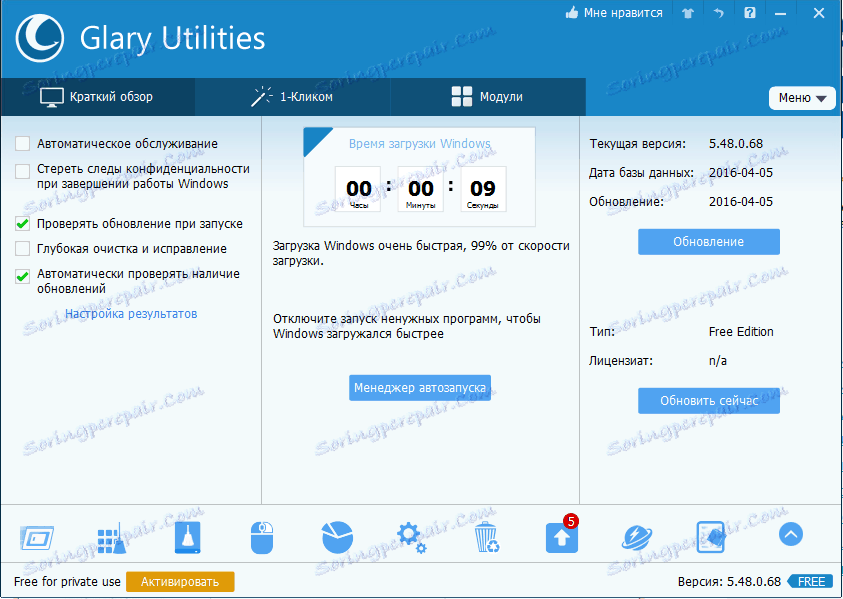
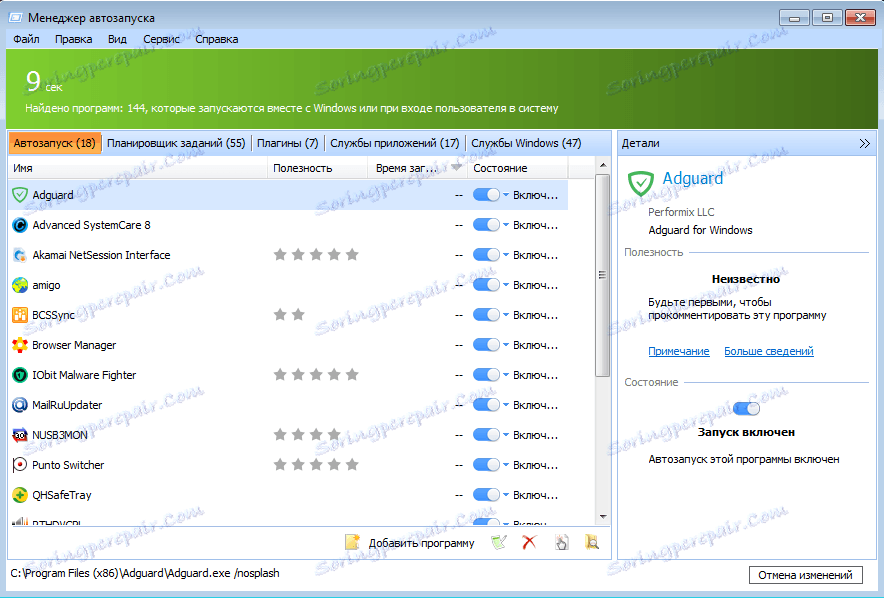
القضاء على جميع المشاكل دفعة واحدة في Glary Utilities
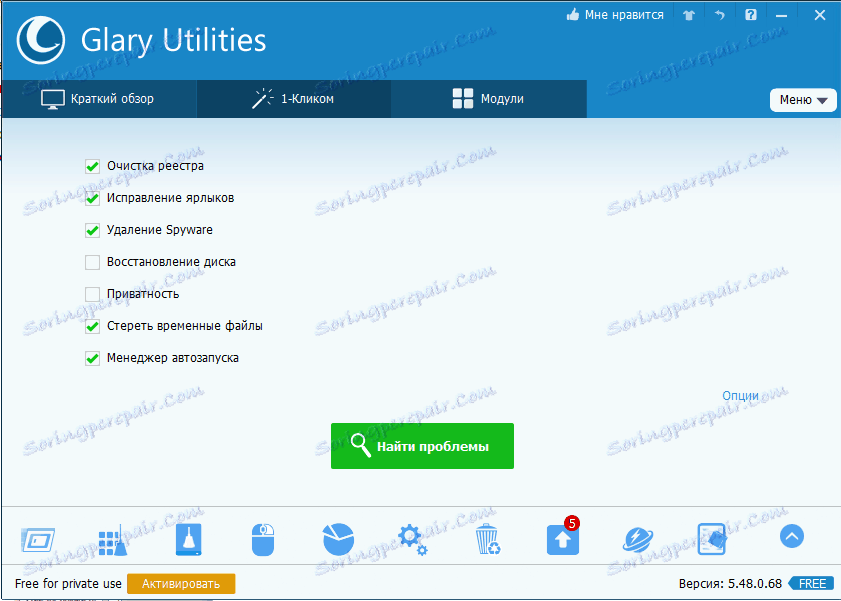
يرجع ذلك إلى حقيقة أن هناك العديد من المرافق في هذا البرنامج في وقت واحد ، يمكنك حقا التعامل مع العديد من المشاكل بنقرة واحدة. تحتاج أولاً إلى اختيار ما تحتاج لتشخيصه. يمكنك تجاهل أو فحص المتصفحات ، القرص ، برامج التجسس ، التشغيل التلقائي ، بالإضافة إلى التسجيل والاختصارات. بالقرب من كل عنصر يمكنك النقر فوق "التفاصيل" ورؤية التفاصيل.
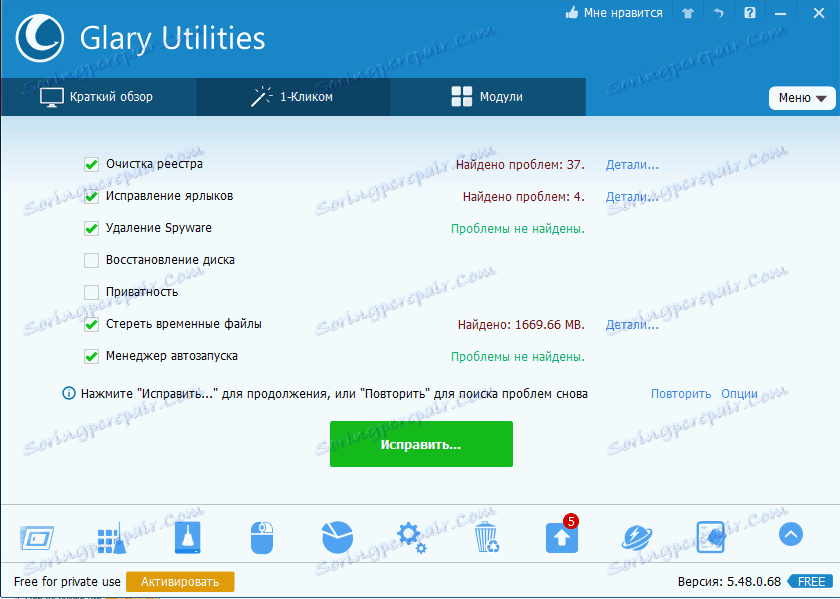
في نفس الوقت ، يمكنك التخلص من جميع الأخطاء بالنقر فوق "إصلاح" .
وحدات
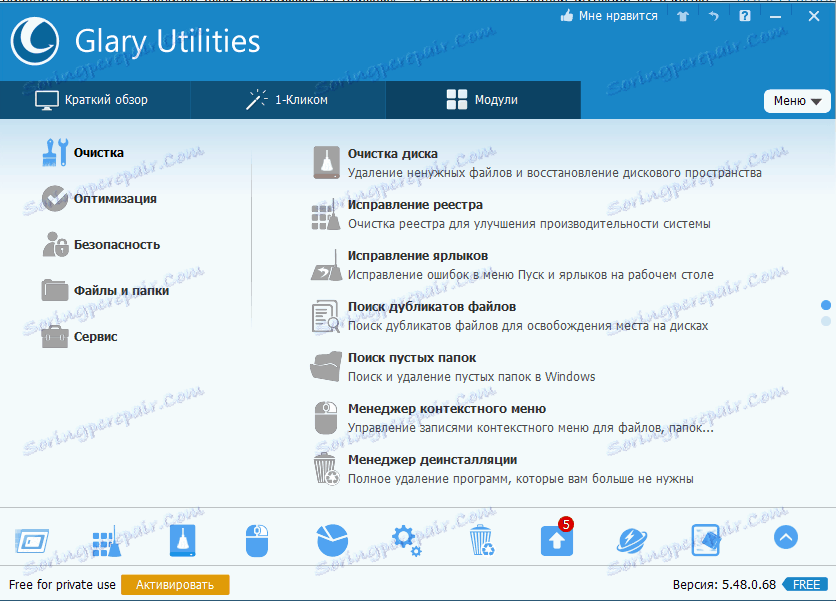
يمكنك استخدام كل أداة على حدة. هناك قائمة كبيرة من الاحتمالات. إذا انتقلت إلى قائمة "تنظيف" ، يمكنك حذف ذاكرة التخزين المؤقت والبرامج والمزيد بشكل منفصل.
فيما يلي الرسم البياني "التحسين" . هنا نعمل مع برامج التشغيل والبرامج لتسريع الكمبيوتر.
يعمل "Security" على إصلاح التطبيقات قيد التشغيل ، وإزالة كافة الآثار ، كما يمكنه أيضًا استعادة الملفات أو مسحها دون إمكانية استردادها.
"الملفات والمجلدات" تحليل المساحة على قرص العمل. هنا يمكنك العثور على حاجة سريعة ، وكذلك دمج أو فصل جميع التطبيقات.
يسمح لك عمود "الأدوات" بإنشاء نسخ واستعادة السجل. يعطي فرصة لتجربة دون خوف من إزالة شيء مهم.
التسامح السريع
لتوفير الراحة ، يتم وضع العديد من الأزرار المهمة في الجزء السفلي من البرنامج. هنا يمكنك معرفة التشغيل التلقائي ، وتنظيف السجل ، وتقدير مساحة القرص ، وتنفيذ العديد من العمليات الأخرى.
مقارنة مع جميع المعروفة كلنر ، هناك العديد من الاحتمالات. على الرغم من أن هذا لا يمكن اعتباره إضافة لا لبس فيها ، لأن العديد منها لا يتم استخدامه.
المزايا:
- • اللغة الروسية
• يمكنك العمل مع عدة أدوات مساعدة معًا أو بشكل منفصل
• عملية سهلة ، يمكن الوصول إليها ومفهومة حتى بالنسبة للمبتدئين
العيوب:
- • وجود العديد من المرافق التي قد لا تكون مطلوبة من قبل مستخدم بسيط